Cómo configurar precios escalonados de WooCommerce - Orden Total + Qty
Publicado: 2025-03-29El precio nivelado de WooCommerce es una estrategia de fijación de precios dinámica que permite a los clientes desbloquear precios más bajos comprando más, ya sea en cantidad o alcanzando un total de orden superior, lo que lleva a un mejor valor para compras más grandes.
Por ejemplo, comprar 1-5 artículos puede costar $ 10 cada uno, mientras que comprar 6-10 artículos reduce el precio por unidad a $ 8.
Los precios escalonados aumentan el valor del pedido y fomentan las compras consolidadas.
A medida que la competencia se vuelve más feroz en el panorama de comercio electrónico, el precio flexible es crucial para mantenerse competitivo en el comercio electrónico.
Esta guía muestra cómo configurar los precios escalonados dirigidos en WooCommerce en función de la cantidad total y del producto del pedido.
Comprensión de los precios escalonados de WooCommerce
Entendamos los precios escalonados con la ayuda de algunos ejemplos del mundo real:
Estructura de precios escalonadas:
Ordenar niveles basados en el total:
- Pedidos por debajo de $ 100: No o menos descuento.
- Pedidos $ 101 - $ 200: 10% de descuento en el valor de pedido total
- Pedidos de más de $ 200: 15% de descuento en el valor de pedido total
Niveles basados en la cantidad:
- 1-3 kits: $ 25 por kit
- 4-7 Kits: $ 22 por kit
- 8+ kits: $ 19 por kit
Cómo funciona:
Escenario 1 (compra más kits):
- Imagine que un cliente quiere comprar kits de limpieza.
- Si compran 5 kits, obtienen un descuento que hace que cada kit cuesta $ 22.
- Entonces, pagan $ 22 multiplicados por 5, lo que equivale a $ 110 en total.
Escenario 2 (gastar más dinero):
- Un cliente compra 4 kits de limpieza, que normalmente costarían $ 22 cada uno, totalizando $ 88.
- Pero también agregan otras cosas a su carrito de compras, por lo que su gasto total ahora es de $ 150.
- Debido a que gastaron $ 150, obtienen un descuento adicional del 5% en los $ 150 completos, además de los $ 22 por precio del kit.
Escenario 3 (comprar más y gastar más):
- Un cliente compra 10 kits de limpieza.
- Este gran pedido les otorga un precio de $ 19 por kit, por lo que pagarían $ 190.
- Dado que su total es cercano a $ 200, agregan un pequeño artículo adicional a su carrito para empujar su total más de $ 200.
- Debido a que gastaron más de 200, obtienen un 10% de descuento en cada acuerdo.
Beneficios de los precios escalonados de WooCommerce
- Ventas aumentadas y AOV: incentiva las compras más grandes, aumentando el volumen y el valor de la transacción.
- Lealtad mejorada del cliente: recompensas a los compradores a granel, alentando las compras repetidas.
- Gestión de inventario eficiente: facilita un movimiento más rápido de grandes cantidades de inventario.
- Ventaja competitiva: atrae a clientes y compradores mayoristas que buscan valores, expandiendo los canales de ventas.
¿Cómo configurar los precios escalonados de WooCommerce basados en el total del pedido?
Imagine que ejecuta una librería en línea y desea recompensar a los clientes que gastan más. Usted decide estos niveles de descuento:
- Pedidos $ 50 - $ 100: 5% de descuento
- Pedidos $ 101 - $ 150: 10% de descuento
- Pedidos $ 151 y superiores: 15% de descuento
Cree tres cupones y configúrelos en Auto-Apply. Por lo tanto, según el total del pedido, el cupón deseado se aplicará automáticamente para el cliente.
Deberá instalar y activar el complemento Smart Coupons para establecer los cupones en Auto-Apply. También obtienes tarjetas de regalo, BOGO, generación a granel, créditos de la tienda y funciones de restricción avanzada con el complemento de cupones inteligentes.
Primero creemos el cupón del 5% de descuento para el Nivel 1.

- En su administrador de WooCommerce, vaya a
Marketing > Coupons. - Cree un código de cupón: "Read5"
- Establezca
Discount typetoPercentage discount. - Ingrese
Coupon amountcomo 5. - Habilitar
Auto-apply. - En "Restricción de uso"
a 50 y Maximum spenda 99 . - Para ventas dirigidas y para evitar el mal uso, configurar restricciones basadas en la ubicación, el método de pago o los roles de usuario.
- Publicar el cupón.
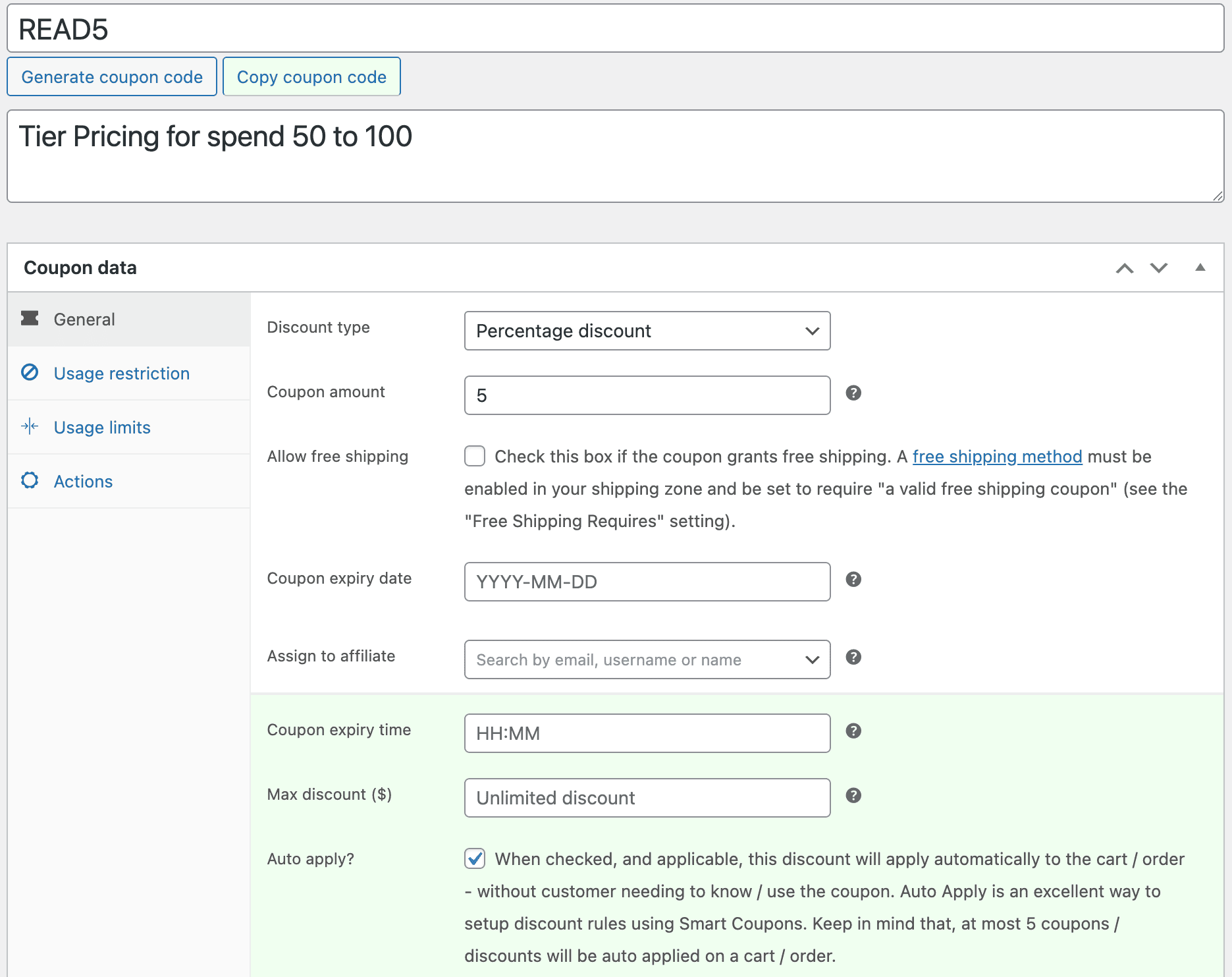

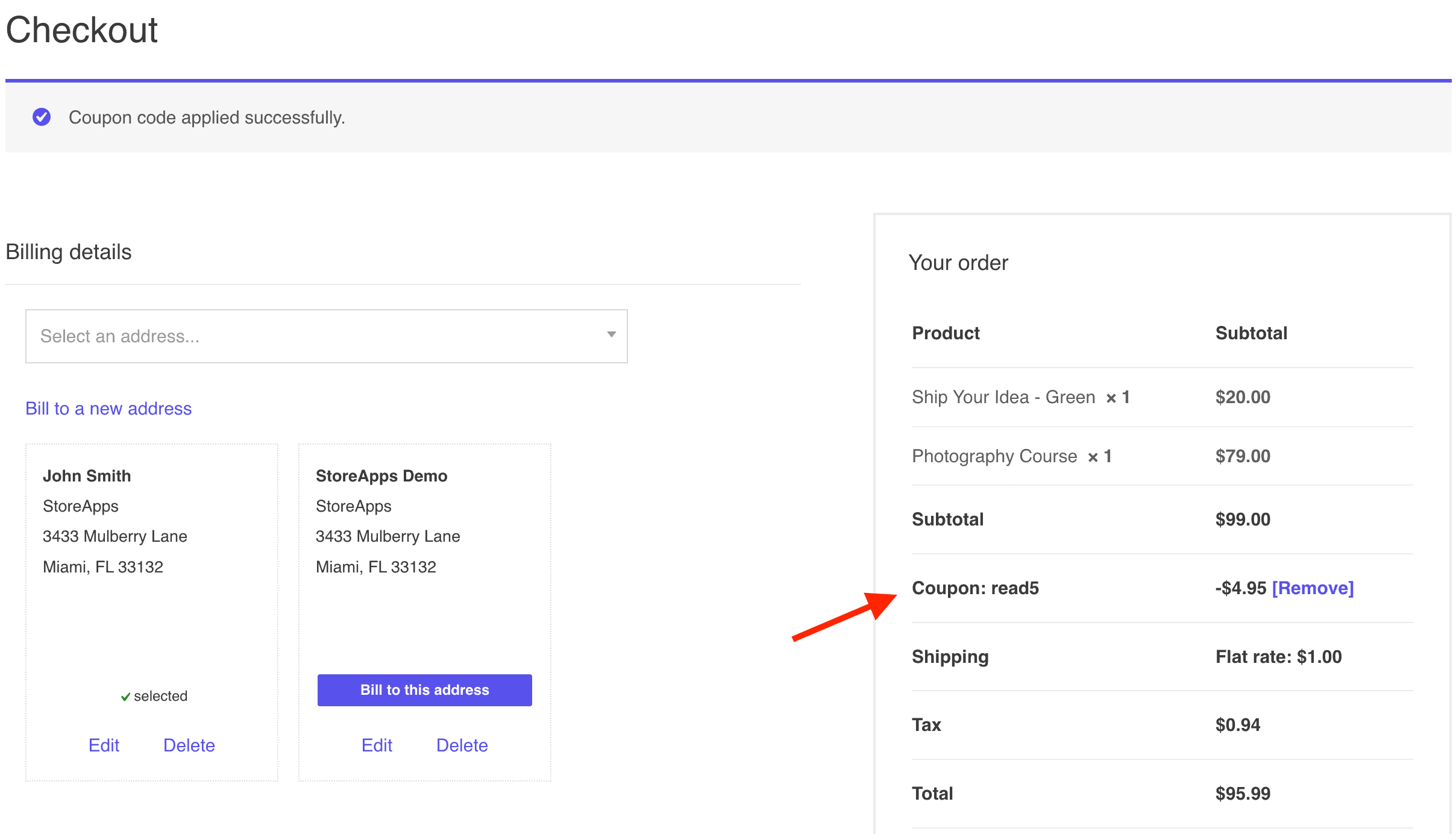
Repita los mismos pasos con códigos de cupón Read10 y Read15 para los límites de gasto 100-149 y 151+ respectivamente.
Prueba la demostración en vivo
¿Cómo configurar los precios escalonados de WooCommerce en función de la cantidad de producto?
Como ejemplo, crearemos cupones para descuentos por 10%, 20%y 30%en compras de camisetas dentro de los rangos de cantidad de 6-10, 11-20 y 20 a 35.
Tendrá que crear cupones separados para cada nivel de descuento y establecer restricciones de cantidad utilizando el complemento de cupones inteligentes.
- Vaya a su panel de administración de WordPress.
- Seleccione
Marketingy luegoCoupons. - Haga clic en
Add Coupon. - Genere un código de cupón o cree el suyo propio.
- Establezca
Discount typeen "descuento porcentual". - Ingrese
Coupon amountcomo 10 . - Habilitar
Auto apply. - Vaya a la pestaña "Restricción de uso".
- En el campo
Products, seleccione "Camiseta". - Desplácese a la sección
Product quantity based restrictions. - Establezca
Minimum quantityen 6 yMaximum quantitya 10 . - Publique su cupón.
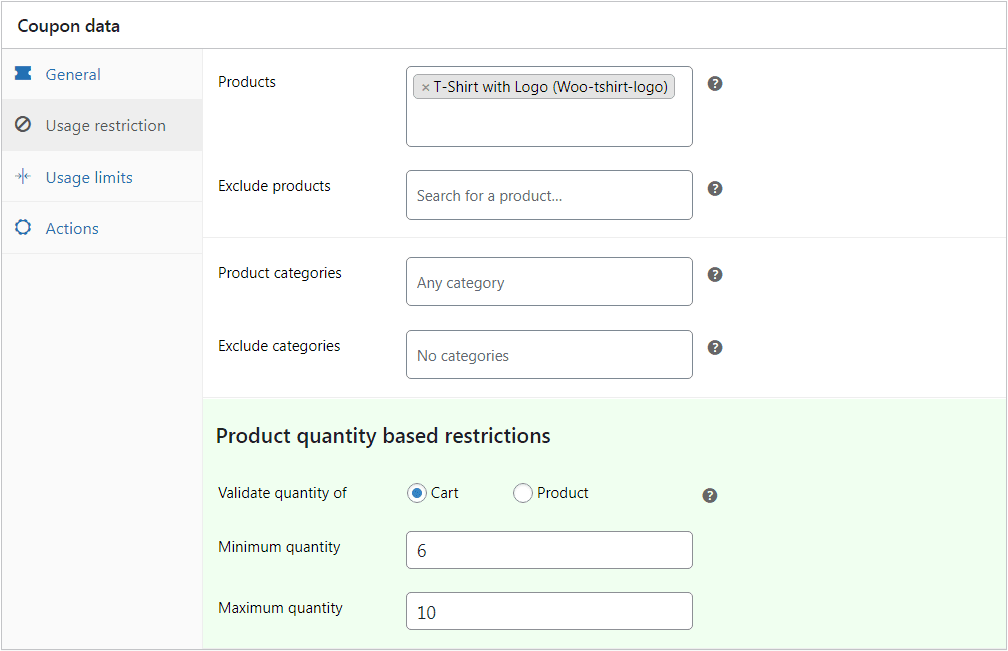
Para los cupones de descuento del 20% y el 30%, establezca la cantidad de 11-20 y 20 a 35. Para obtener más detalles, consulte este Doc.
Cuando un cliente agrega camisetas a su carrito dentro de los rangos de cantidad especificados, el cupón correspondiente aplicará automáticamente el descuento apropiado. Esto crea el efecto de descuento escalonado.
Precios escalonados de WooCommerce: mejores prácticas
Para desbloquear realmente el potencial de los precios escalonados en su tienda WooCommerce, es esencial implementar las mejores prácticas y optimizar continuamente su estrategia.
Aquí le mostramos cómo garantizar que sus precios escalonados impulsen los resultados:
- Analizar datos: Vases de seguimiento, AOV, conversiones y uso de niveles.
- Pruebe y optimice: niveles de prueba A/B, ajuste según los datos del cliente y ofrezcan descuentos estacionales.
- Promocione claramente: exhibir niveles en páginas de productos, usar imágenes y comercializar a través de campañas y retargeting.
Errores comunes para evitar con los precios escalonados de WooCommerce
Si bien los precios escalonados ofrecen un potencial significativo, varias dificultades comunes pueden obstaculizar su efectividad.
Evitar estos errores es crucial para maximizar sus devoluciones y garantizar la satisfacción del cliente.
- Niveles complejos:
- Mantenga los niveles simples y fáciles de entender.
- Evite los cálculos confusos y los niveles excesivos.
- Use el lenguaje claro y los números redondos.
- Negligencia del margen de beneficio:
- Calcule los descuentos para garantizar la rentabilidad.
- Factor en todos los costos: producto, envío, etc.
- Revise y ajuste regularmente los precios.
- Mala comunicación:
- Muestra claramente los precios escalonados en las páginas de productos y categorías.
- Use lenguaje conciso y ayudas visuales.
- Asegúrese de que la pantalla móvil sea y considere tener una sección de preguntas frecuentes.
Conclusión
En conclusión, los precios escalonados de WooCommerce, mejorados por complementos como Smart Coupons, es una estrategia potente para aumentar las ventas y la lealtad.
Esta guía mostró cómo implementarlo de manera efectiva, enfatizando la importancia del análisis de datos, las pruebas y la comunicación clara, al tiempo que evita errores comunes.
Al ofrecer descuentos a granel atractivos, las empresas pueden impulsar el crecimiento y ganar una ventaja competitiva.
Entonces, ¿por qué esperar?
Prueba cupones inteligentes hoy
Preguntas frecuentes
¿Cuáles son algunos desafíos comunes al implementar los precios escalonados y cómo se pueden abordar?
Los desafíos comunes incluyen garantizar la compatibilidad con otros complementos y administrar reglas de precios complejas. Aborde estos eligiendo complementos confiables y las configuraciones de prueba a fondo.
¿Cómo puedo medir la efectividad de los precios escalonados en mi tienda de WooCommerce?
Use herramientas de análisis para rastrear los cambios en el valor promedio del pedido y el comportamiento de compra de clientes después de implementar precios escalonados.
